Adobe photoshop (Dərs 5)

Bu dərsimizi çoxlarınız öyrənmək arzusundasınız.Elə isə birbaşa dərsə keçək.
Rəsimlərin hazır şablon və ya çərçivə içərisinə yerləşdirilməsi
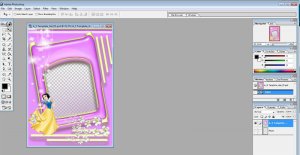
Sonra çərçivəyə yerləşdirəcəyiniz rəsmi seçərək,onu da açırsınız.Gördüyünüz kimi mən burda Aynur Məmmədovanın gözəl və şipşirin qızı Cavidanın rəsmini açmışam.
3-cü addımda Cavidanın rəsmini mausla sürükləyib çərçivənin içərisinə atırıq.Rəsmin çərçivə içərisində belə kiçik görünməsi sizi çaşdırmasın.Onu böyütmək mümkündür.
Növbəti addımda rəsmi çərçivənin arxa hissəsinə keçirmək gərəkir.Bunun üçün Photoshop proqramının sag aşağı tərəfindəki panellərə baxın.
Orda maus köməyi ilə Layer1-i (Cavidanın resmi) A_S Template_Gel_ (Çərçivə) nin üstünə sürükləyin.
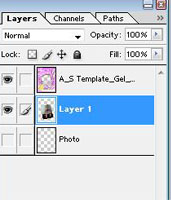
Və nəticədə rəsim çərçivənin arxa planında görünəcək.
Daha sonra bu çərçivə və rəsmi birləşdirmək üçün Ctrl+Shift+E kombinasiyasından istifadə edəcəyik.Birləşmə olmasa rəsmin faylı PSD formatında qalacaq.Birləşmədən sonra fayl JPEG olur.Ctrl+Shift+E kombinasiyasından sonra çərçivə və rəsim birləşir və bu sag tərəfdəki paneldə də görünür.
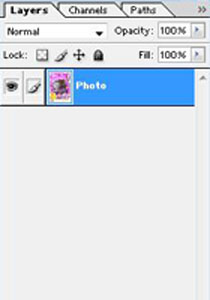
Bu nümünədəki çərçivənin özü bir qədər pərdəli olduğu üçün mən birləşmədən sonra İmage- Adjustments- Auto Contrast seceneyini seçərək rəsmin solğunluğunu aradan qaldırdım.
İnformasiya
Müzakirələr
Bürclərlə BİZ
Xəbər lenti
- Bu bürclər 2023-cü ildə varlanacaq
- Gündəlik Bürclər 02.01.2023 (02 YANVAR 2023 Günlük Bürclər)
- Zehni və yaddaşı artıran qidalar
- Pəhriz zamanı qidalar isti, yoxsa soyuq yeyilməlidir?
- Depressiyadan qaçmaq üçün sadə metod
- Artıq çəkidən xilas olmağın daha bir üsulu tapılıb
- Yaşınızdan qat-qat cavan görünmək üçün nə etməli?- QAYDALAR
- İsti havada başağrısının səbəbləri nələrdir?
- Saçları canlandıracaq iki önəmli maska
- Daim su içmək istəyiriksə, zəhərlənmişik?
- Yapon qadınlarının 4 gözəllik sirri
- Yemiş hansı xəstəlikləri sağaldır? – SİYAHI
- Güclü tərləmə və onun müalicəsi
- Disqamiya – məcburi cinsi yaxınlıq
- İnsanlar arasındakı sevgi münasibətlərinə hansı faktorlar mane olur?
- Bu maskanı bir həftə etsəniz dərininz inanılmaz olacaq
- Yalnız bu məhsullardan imtina edin və arıqlayın. Mütəxəssis TÖVSİYƏ EDİR
- Hansı qan qrupunda İNFARKT riski daha yüksəkdir?
- Fəsil dəyişəndə saçlarınız tökülür, dəriniz quruyur? - Diqqətlə OXUYUN
- İntiqam almaq? Əfv etmək?





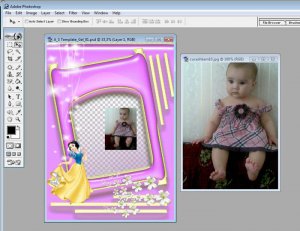
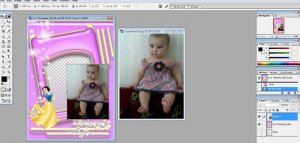







 Bu bürclər 2023-cü ildə varlanacaq
Bu bürclər 2023-cü ildə varlanacaq Aylıq Bürclər - 2023 Bürclər YANVAR ayında nə vəd verir?
Aylıq Bürclər - 2023 Bürclər YANVAR ayında nə vəd verir? Gündəlik Bürclər 02.01.2023 (02 YANVAR 2023 Günlük Bürclər)
Gündəlik Bürclər 02.01.2023 (02 YANVAR 2023 Günlük Bürclər) Bürclər haqqında (Hissə 10)
Bürclər haqqında (Hissə 10)











 Birini seçin-Psixoloji Test
Birini seçin-Psixoloji Test Siz nə gördünüz?-Psixoloji test
Siz nə gördünüz?-Psixoloji test Şəkilə baxdıqda ilk nə gördünüz?-Psixoloji test
Şəkilə baxdıqda ilk nə gördünüz?-Psixoloji test